마인크래프트가 제대로 실행되지 않을 때 가끔 “종료 코드: 1” 오류와 함께 충돌합니다. 이 오류 메시지는 Java 런타임 구성에 문제가 있음을 나타내지만, 다른 이유도 있을 수 있습니다. 오래된 그래픽 드라이버, 잘못된 게임 내 설정, 호환되지 않는 모드, 버그가 있는 게임 파일, 잘못된 런처 파일 경로도 Windows에서 “종료 코드: 1” 오류를 유발할 수 있습니다.
여기에서는 “종료 코드: 1” 오류를 해결하고 Windows 컴퓨터에서 마인크래프트를 다시 플레이할 수 있는 몇 가지 간단한 문제 해결 방법을 알려드립니다.
오래된 모드 삭제 또는 비활성화
“종료 코드: 1” 오류는 오래된 모드로 인해 발생할 수 있습니다. 이 오류를 해결하려면 마인크래프트 모드 폴더를 확인하고 삭제하세요. 모드를 제거하면 월드가 손상될 수 있습니다. 따라서 모드를 제거하기 전에 반드시 백업을 생성하세요. 백업하는 방법은 다음과 같습니다.
⭐ Win + R을 누르고 실행 대화 상자에 다음을 입력합니다:
%appdata%\
⭐ 확인을 클릭하여 파일 탐색기에서 AppData\Roaming 폴더를 엽니다. 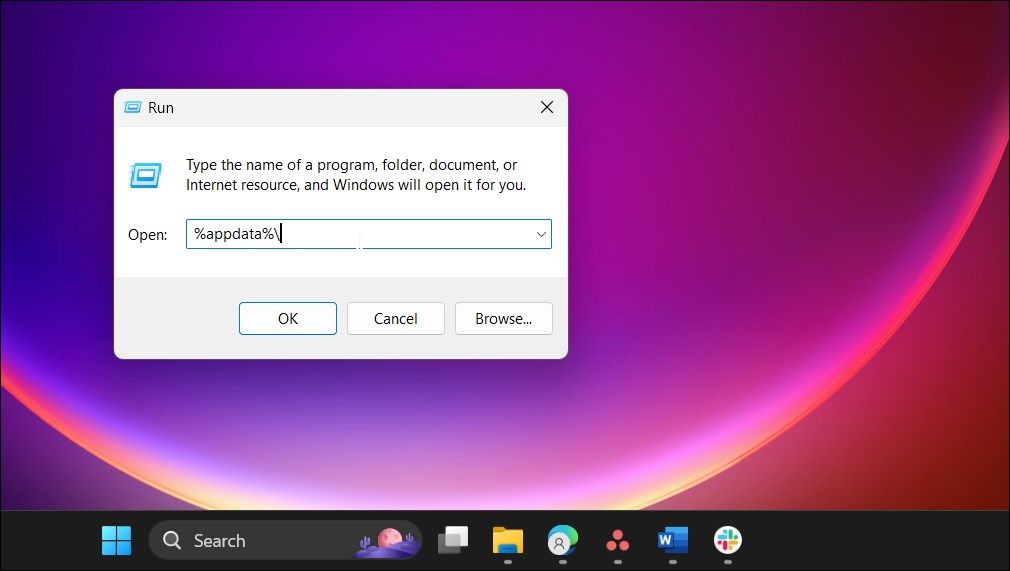
⭐ 다음으로 .minecraft 폴더를 엽니다. 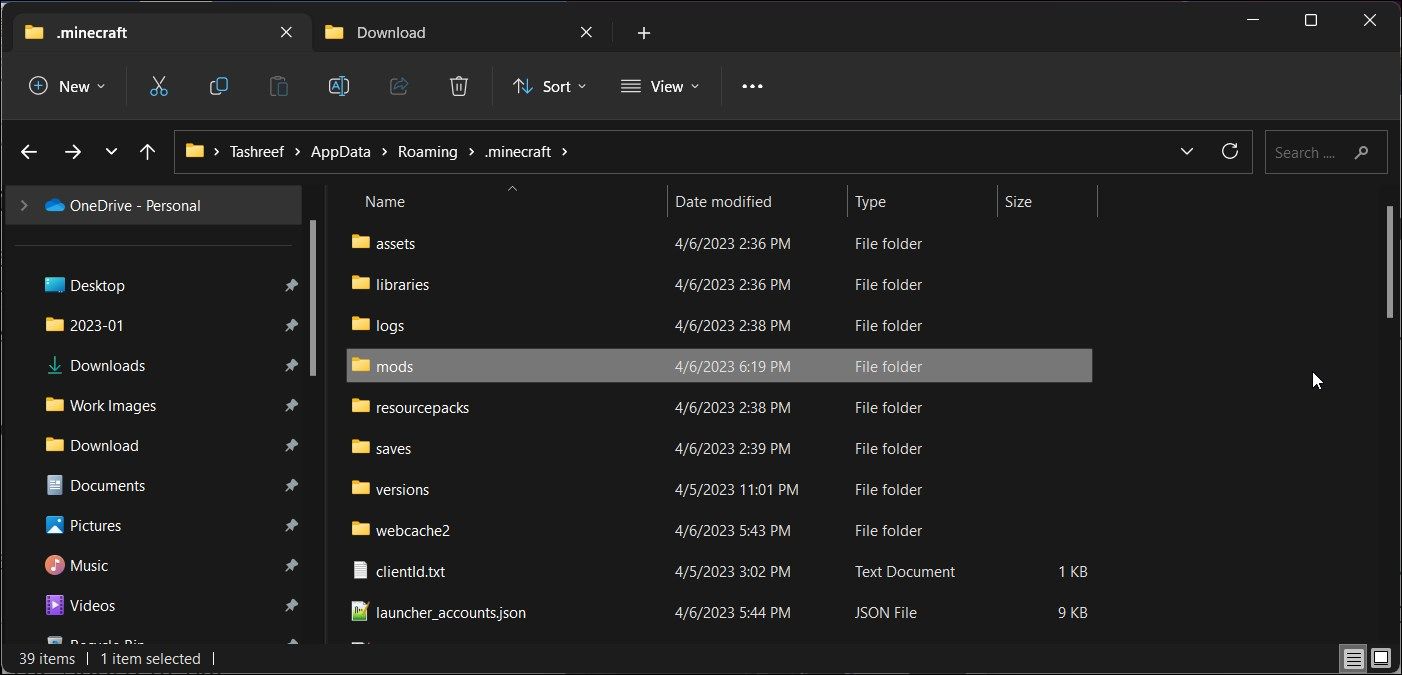
⭐ .minecraft 폴더 안에 있는 모드 폴더를 엽니다.
⭐ 모든 모드를 하나씩 선택하고 마우스 오른쪽 버튼으로 클릭 한 다음 삭제를 선택합니다.
모든 모드가 제거되면 파일 탐색기를 닫고 마인크래프트를 다시 실행하여 오류가 해결되었는지 확인합니다. 반대로, 일부 마인크래프트 레벨(월드)이 실행 시 깨질 수 있습니다. 모드를 다시 다운로드하여 추가 수정을 할 수도 있습니다.
마인크래프트 런처 복구
Windows에 내장된 복구 옵션을 사용하여 마인크래프트 런처의 일반적인 문제를 해결할 수 있습니다. 수리하는 동안 Windows는 일반적인 문제를 찾아 자동으로 해결하려고 시도합니다. 또한 앱의 데이터도 삭제됩니다.
Minecraft 런처를 복구하려면:
⭐ Win + I를 눌러 Windows를 엽니다.
⭐ 왼쪽 창에서 앱 탭을 엽니다.
⭐ 설치된 앱을 클릭하고 마인크래프트 런처를 검색합니다. 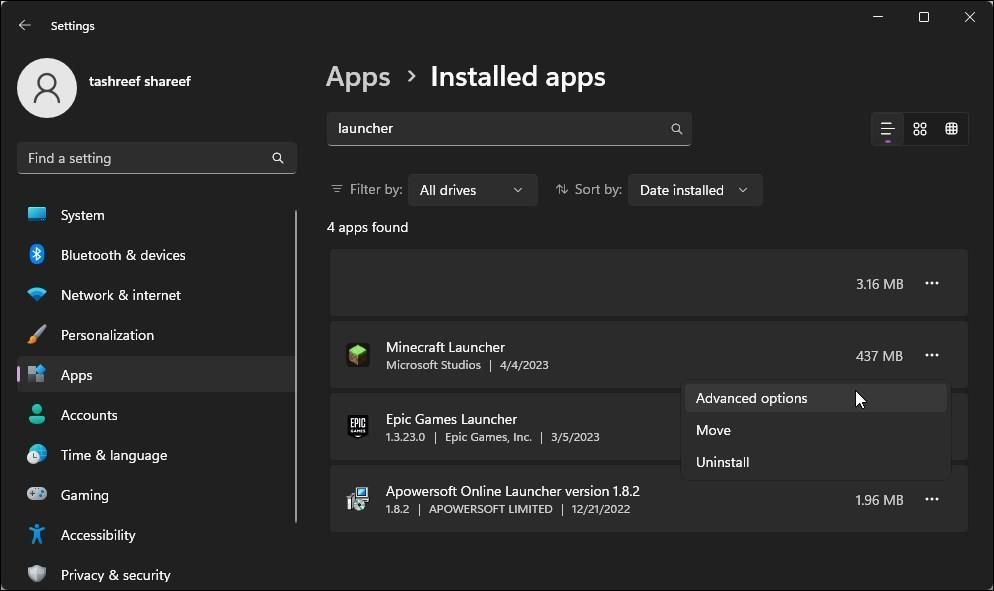
⭐ 다음으로 앱 이름 옆에 있는 점 3개 메뉴를 클릭하고 고급 옵션을 선택합니다. 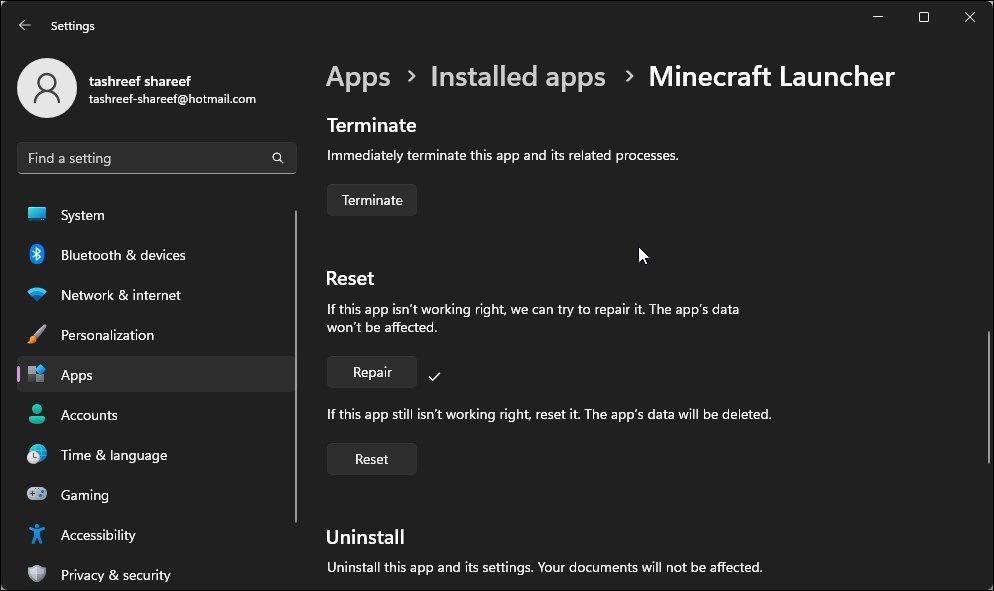
⭐ 초기화 섹션까지 아래로 스크롤하고 복구를 클릭합니다. Windows에서 빠른 복구를 수행하고 복구가 완료되면 확인 표시가 나타납니다.
⭐ 마인크래프트 런처를 다시 실행하고 개선 사항이 있는지 확인합니다.
마찬가지로 마인크래프트 게임을 복구할 수도 있습니다. Minecraft의 고급 옵션을 열고 설정 앱에서 수리를 수행합니다.
마인크래프트 런처 파일 경로 수정
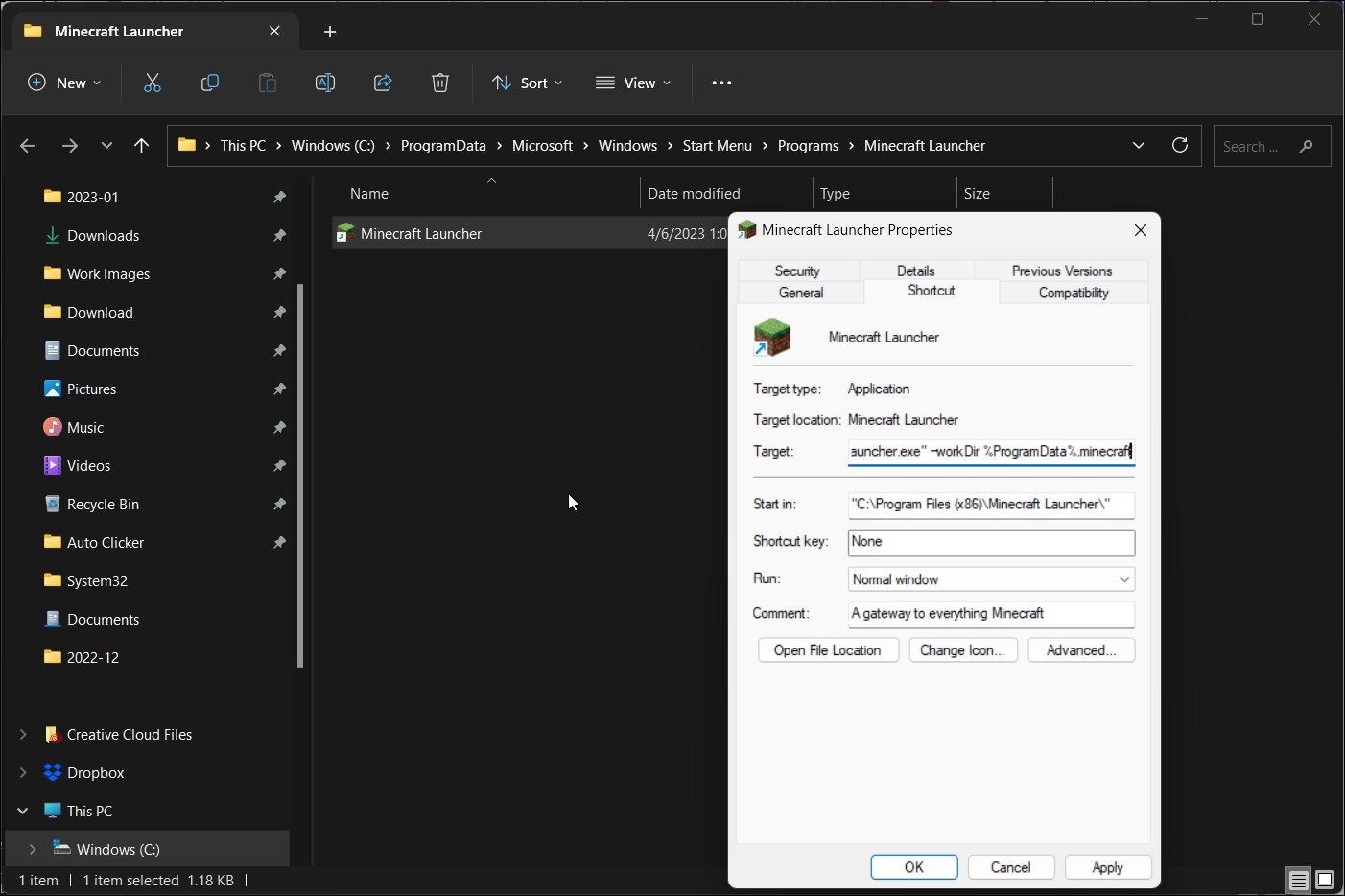
마인크래프트 런처 파일 경로에 문제가 있으면 Windows에서 “종료 코드: 1″이 표시될 수 있습니다. 사용자 이름에 특수 문자가 포함된 경우, 마인크래프트 런처 파일 경로가 특수 문자가 포함된 사용자 계정에 응답하지 않을 수 있습니다.
이 문제를 해결하려면 특수 문자 없이도 런처에 액세스할 수 있도록 Minecraft 런처 파일 경로를 수정해야 합니다.
마인크래프트 런처 파일 경로를 변경하려면:
⭐ Minecraft 런처 바로 가기를 마우스 오른쪽 버튼으로 클릭하고 속성을 선택합니다.
⭐ 속성 대화 상자에서 바로 가기 팻을 엽니다.
⭐ 대상 필드에 다음 줄을 추가하여 Minecraft Launcher의 작업 디렉터리를 변경합니다. 기존 파일 경로 뒤에 아래 줄을 추가해야 합니다:
–workDir %ProgramData%.minecraft
⭐ 수정 후 대상 필드는 다음과 같이 표시됩니다:
"C:\Program Files (x86)\Minecraft Launcher\MinecraftLauncher.exe" –workDir %ProgramData%.minecraft
⭐ 적용 및 확인을 클릭하여 변경 사항을 저장합니다.
⭐ 마인크래프트를 다시 실행하고 개선 사항이 있는지 확인합니다.
Java 실행 경로 변경
런처가 올바른 Java 파일을 감지하지 못하면 마인크래프트 설치에 문제가 발생할 수 있습니다. 마인크래프트 런처는 필요한 JRE 버전을 자동으로 설치하지만, 수정된 버전의 게임을 실행하려면 실행 파일을 수동으로 변경해야 하는 경우가 있습니다.
마인크래프트의 Java 실행 파일을 변경하려면:
⭐ 마인크래프트 런처를 엽니다.
⭐ 다음으로 왼쪽 창에서 마인크래프트 자바 버전 탭을 선택합니다.
⭐ 도구 모음에서 설치 탭을 엽니다.
⭐ 최신 버전 위에 마우스를 올려놓고 점 3개 메뉴를 클릭합니다.
⭐ 메뉴에서 편집을 선택합니다. 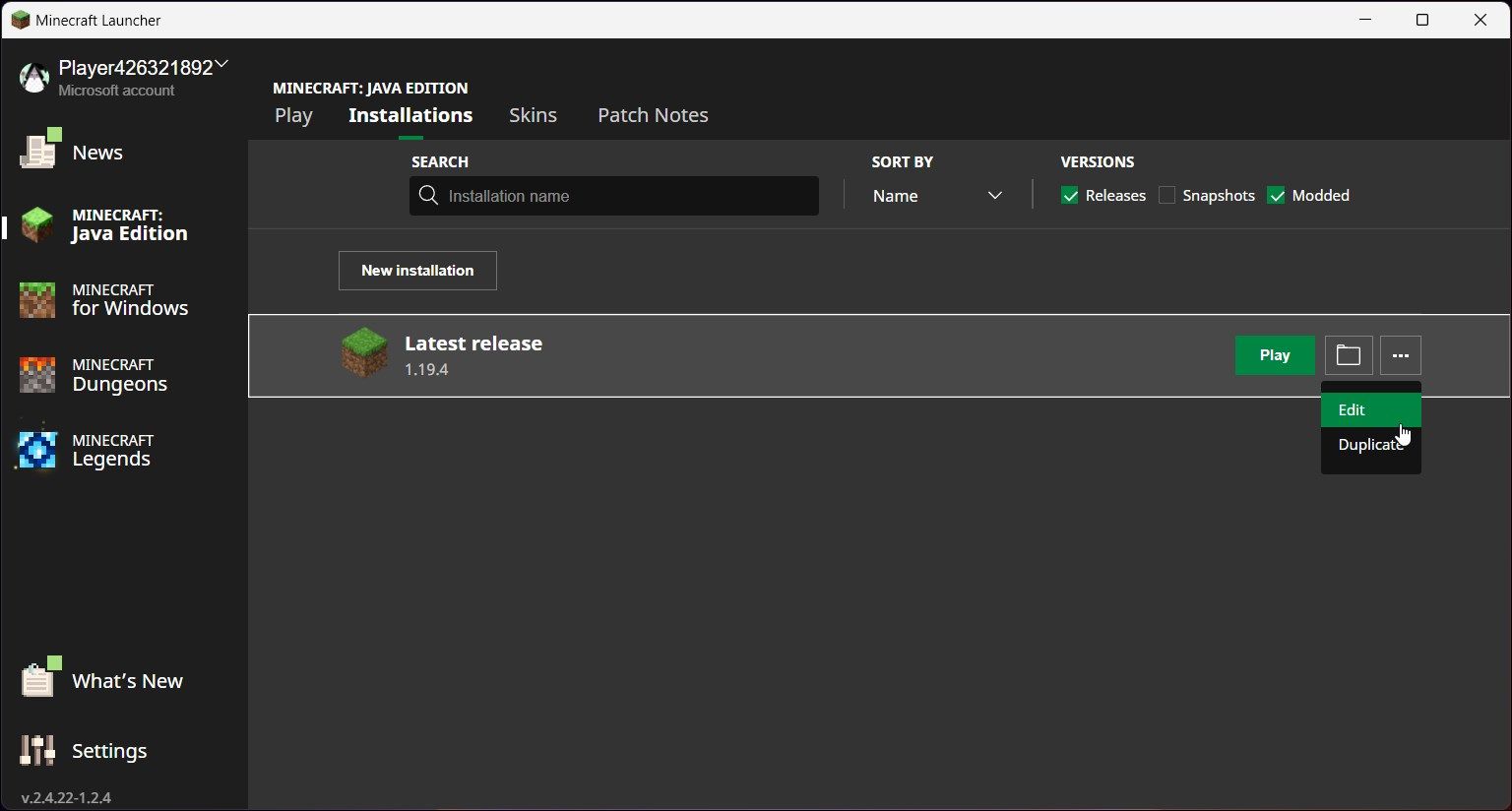
⭐ 추가 옵션을 클릭하여 추가 옵션을 확인합니다.
⭐ 찾아보기를 클릭하여 Java 실행 파일을 추가합니다. 
⭐ Java 설치로 이동합니다. 기본적으로 JRE 파일 경로는 다음과 같습니다:
C:\Program Files (x86)\Java\jre1.8.0_361\bin
⭐ Java.exe 파일을 선택하고 열기를 클릭합니다. 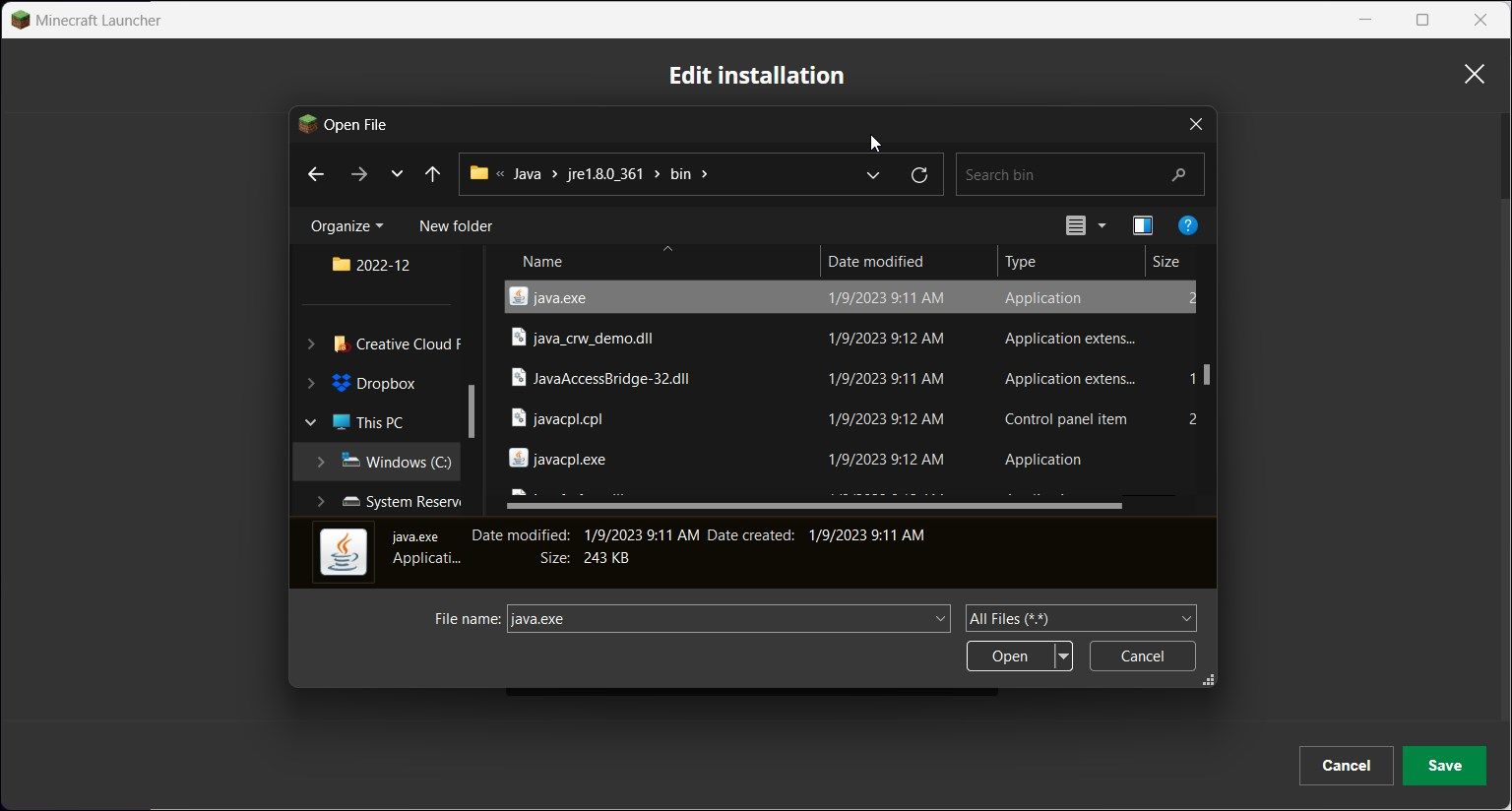
⭐ 저장을 클릭하여 변경 사항을 적용하고 마인크래프트 런처를 다시 실행합니다.
⭐ 여기서 주의할 점은 Java를 업데이트할 때마다 Java 버전 번호를 업데이트하거나 Java 실행 파일을 다시 추가해야 한다는 것입니다.
세이브를 삭제하지 않고 마인크래프트 재설치
마인크래프트를 재설치하여 게임 문제를 해결할 수 있습니다. 게임을 설치한 방법에 따라 설정 앱에서 마인크래프트를 제거하거나 .minecraft Appdata 폴더를 삭제할 수 있습니다. 원하는 경우 마인크래프트 저장을 유지하도록 선택할 수도 있습니다.
마인크래프트 세이브를 백업하고 게임을 제거합니다:
⭐ Win + R을 눌러 실행 대화 상자를 엽니다.
⭐ 실행 필드에 다음을 붙여넣고 확인을 클릭합니다:
%appdata%\
⭐ .minecraft 폴더를 엽니다. 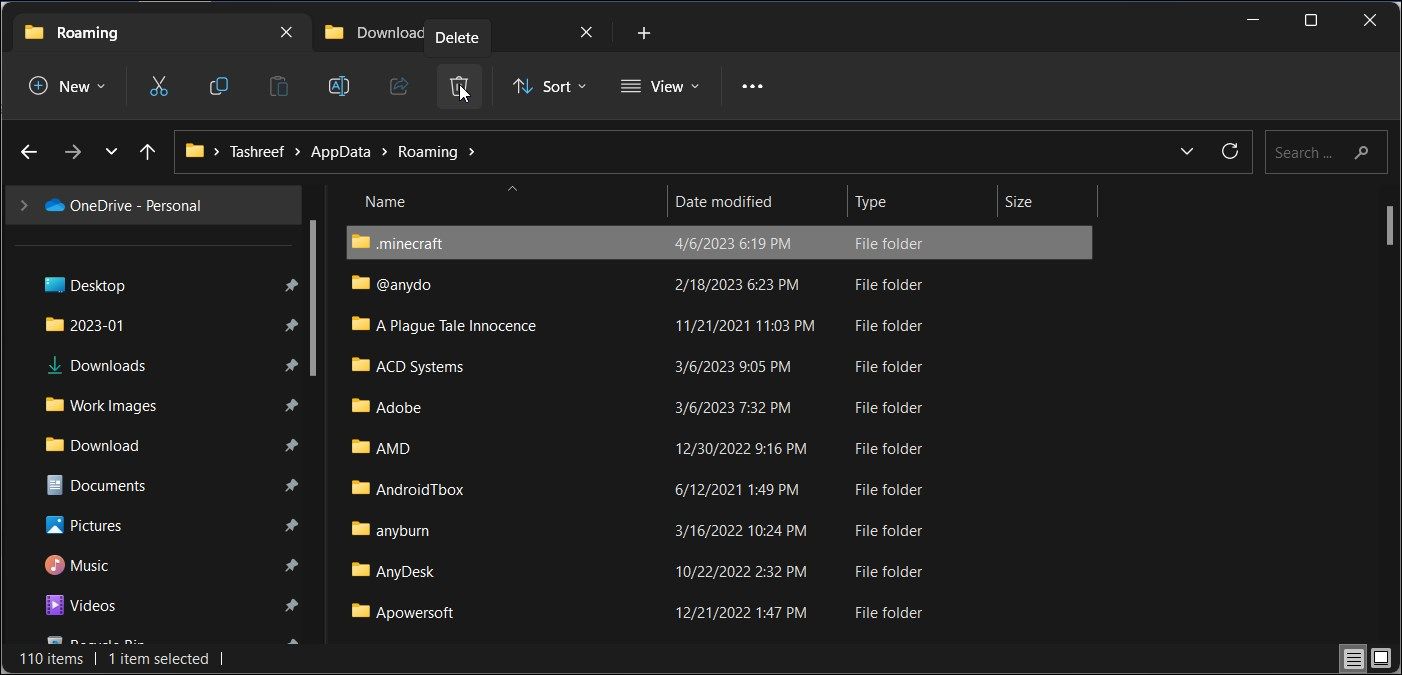
⭐ 저장 폴더를 마우스 오른쪽 버튼으로 클릭하고 복사(Ctrl +C)를 선택합니다.
⭐ .minecraft 폴더 외부에 저장 폴더를 붙여넣습니다. 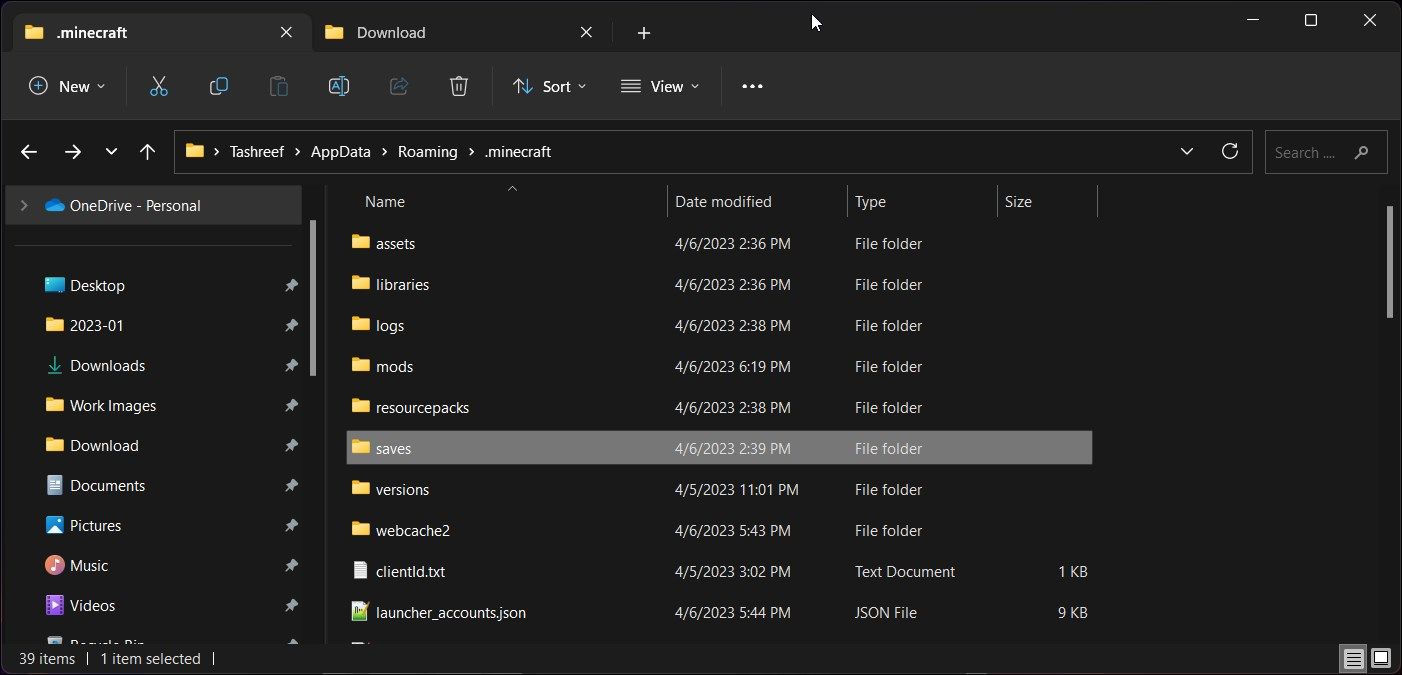
⭐ 다음으로 로밍 폴더로 돌아가서 .minecraft 폴더를 삭제하여 게임을 제거합니다.
⭐ 컴퓨터를 다시 시작합니다.
⭐ 마인크래프트를 다시 설치하려면 마인크래프트 런처를 엽니다. 설치 프로세스가 시작됩니다.
⭐ 화면의 지시에 따라 프로세스를 완료하고 Minecraft 계정으로 로그인합니다.
⭐ 다음으로 저장 폴더를 다음 위치로 다시 이동합니다:
C:\Users\[Username]\AppData\Roaming\.minecraft
⭐ Minecraft를 다시 실행하여 오류가 해결되었는지 확인합니다.
일반 윈도우 및 자바 수정 수행
마인크래프트가 여전히 “종료 코드: 1” 오류가 계속 발생하는 경우 시도해 볼 수 있는 몇 가지 일반적인 수정 방법을 소개합니다.
그래픽 드라이버 업데이트
호환되지 않거나 오래된 그래픽 드라이버로 인해 Windows 컴퓨터에서 게임이 오작동할 수 있습니다. 전용 GPU의 경우 AMD Radeon 소프트웨어 또는 Nvidia GeForce Experience를 사용하여 Windows에 최신 그래픽 드라이버 업데이트를 설치할 수 있습니다.
인텔 사용자는 Windows 업데이트 페이지에서 최신 업데이트를 다운로드할 수 있습니다. 이렇게 하려면 Win + I를 눌러 설정을 엽니다. Windows 업데이트를 열고 인텔 그래픽에 사용 가능한 업데이트를 설치합니다. 또는 인텔 웹사이트에서 최신 Windows용 디스플레이 드라이버를 확인하세요.
Java 재설치
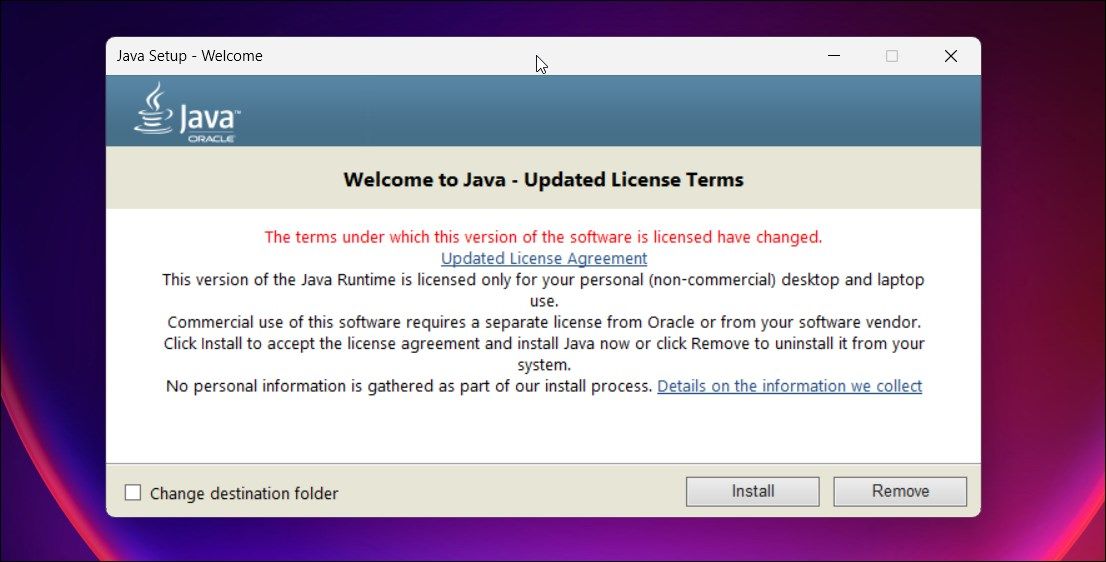
“종료 코드: 1” 오류는 잘못된 Java 런타임 구성 문제를 암시하는 경우가 많습니다. Java를 다시 설치하여 최신 릴리스에서 수정된 구성 문제를 해결할 수 있습니다.
Java 런타임 환경을 다시 설치하려면:
⭐ 사용 중인 Windows 컴퓨터에 맞는 버전을 선택하세요. Windows 온라인 또는 오프라인 버전을 선택할 수 있습니다. 또한 해당되는 경우 64비트 버전을 다운로드하세요.
⭐ 설치 프로그램을 실행하고 화면의 지시에 따라 설치를 완료합니다.
⭐ 설치가 완료되면 컴퓨터를 다시 시작하고 개선 사항이 있는지 확인합니다.
마인크래프트 종료 코드 수정: 1 오류
많은 일이 잘못되어 “종료 코드: 1 오류”가 발생할 수 있습니다. 문제를 해결하려면 모드를 비활성화하고 마인크래프트 런처 경로를 변경해 보세요. 문제가 지속되면 그래픽 드라이버에 문제가 있는지 확인하세요.
다른 모든 방법이 실패하면 재설치를 수행하세요. 저장한 내용을 유지하면서 마인크래프트를 재설치할 수 있습니다. 최신 Microsoft Store 버전의 게임을 사용 중인 경우 설정 앱에서 제거할 수도 있습니다.